9 طرق لتغيير عنوان IP على جهاز الكمبيوتر / Mac / Android / iPhone
نشرت: 2022-02-13هل تريد تغيير عنوان IP؟ يمكنك بسهولة تغيير عنوان IP الخاص بك على جهاز الكمبيوتر أو جهاز Mac أو Android أو iPhone. ستوفر لك هذه المقالة جميع الطرق الممكنة لتغيير عنوان IP . هناك العديد من الأسباب التي قد تدفعك إلى تغيير عنوان IP الخاص بك وأنواع متعددة من عناوين IP التي يمكنك تغييرها. من المهم أن تعرف النوع الذي ترغب في تغييره قبل المتابعة.
جدول المحتويات
ما هو عنوان IP؟
يتم تخصيص عنوان IP فريد لكل جهاز متصل بالإنترنت يسمح للأجهزة المختلفة بالتعرف على بعضها البعض والتواصل مع بعضها البعض. عناوين IP ، التي تحددها هيئة الإنترنت للأرقام المخصصة (IANA) ، مقسمة إلى مجموعات خاصة بالبلد والتي يتم تقسيمها إلى معرّفات مواقع محددة للمدينة / البلدة.
يحتوي كل جهاز متصل بالإنترنت على عنوان IP وجهاز توجيه. ومع ذلك ، لا يحتوي جهاز التوجيه على عنوان IP الخاص به فحسب ، بل يمتلك أيضًا الأجهزة المتصلة به.
ما هي أنواع عناوين IP؟
هناك أربعة أنواع من عناوين IP وهي عنوان IP العام وعنوان IP الخاص وعنوان IP الثابت وعنوان IP الديناميكي.
- عنوان IP العام الخاص بك هو العنوان الذي يبثه جهاز الكمبيوتر الخاص بك إلى الشبكات الأخرى.
- عنوان IP الخاص بك هو العنوان المحدد لجهاز الكمبيوتر الخاص بك داخل شبكتك اللاسلكية.
- عنوان IP الذي تم تعيينه بواسطة خادم DHCP هو عنوان IP ديناميكي.
- إذا لم يتم تمكين DHCP للجهاز أو لا يدعمه ، فيجب تعيين عنوان IP يدويًا ، وفي هذه الحالة يُطلق على عنوان IP عنوان IP الثابت.
متى تحتاج إلى إخفاء عنوان IP؟ أو لماذا يجب علي تغيير عنوان IP الخاص بي؟
منع تتبع ISP أو Govt: يمكن للحكومات ومزودي خدمة الإنترنت (ISP) تتبع جميع أنشطتك عبر الإنترنت من خلال البحث عن عنوان IP الخاص بك. أيضًا ، من خلال معرفة عنوان IP ، يمكن لأي شخص أو أي موقع ويب رؤية موقعك الجغرافي التقريبي. وهذه هي الطريقة التي تستطيع بها المواقع والتطبيقات تحديد مصدر حركة المرور الواردة.
إلغاء حظر المواقع الإلكترونية: أحد الأسباب الأكثر شيوعًا لاختيار الأشخاص لتغيير عناوين IP الخاصة بهم في المقام الأول هو الوصول إلى مواقع الويب التي قد تكون محظورة / تخضع للرقابة في بلدهم.
تجاوز القيود الجغرافية: هناك عدد قليل من التطبيقات والمواقع التي تقيد المحتوى الذي يمكن للمستخدمين الوصول إليه في مناطق معينة. لذلك ، إذا كنت تتصفح من بلد لا تتوفر فيه خدماتهم ، فببساطة عن طريق تغيير عنوان IP ، يمكنك التغلب على القيود الجغرافية وإلغاء حظر خدمات البث مثل Netflix و Hulu و BBC و iPlayer. باستخدام هذا ، يمكنك أيضًا التحايل على قيود مكان العمل أو القيود الحكومية على Facebook و Snapchat و Twitter. هذا مفيد بشكل خاص للأشخاص الذين يعيشون في مناطق تنتشر فيها الرقابة على الإنترنت ، مثل الصين وإيران.
حماية الهوية: يمكن للقراصنة أيضًا استخدام عناوين IP لتتبع واستهداف أشخاص معينين. يجب على كل من يقدر الخصوصية إخفاء عنوان IP وهذه هي الخطوة الرئيسية في حماية أنفسهم من المتلصصين والمهاجمين.
هناك العديد من الأسباب التي تجعل الفرد يخفي عنوان IP مثل الموقع الجغرافي ، أو منع تتبع الويب ، أو تجنب البصمة الرقمية ، أو تجاوز أي عوامل تصفية أو حظر أو وضع في القائمة السوداء.
في هذه المقالة ، سنناقش عنوان IP الخاص وعنوان IP العام بالتفصيل.
- يجب أن تقرأ: IP الديناميكي مقابل IP الثابت: الاختلافات التي تحتاج إلى معرفتها
تلميح: إذا كنت لا تمانع في إنفاق مبلغ ضئيل من أجل أمنك ، فنحن نقترح عليك استخدام خدمة VPN مثل NordVPN (رابط مخفض بنسبة 70٪) والتي ستساعدك على تغيير عنوان IP على جميع الأجهزة مثل Windows و Mac و Android أو iPhone.
لا تريد إنفاق الأموال ، استمر في قراءة هذه المقالة للحصول على طرق مجانية.
كيفية تغيير عنوان IP
1. قم بتغيير عنوان IP العام الخاص بك عن طريق إعادة تعيين المودم
كل ما عليك فعله هو فصل المودم والانتظار لبضع دقائق.
عند إعادة توصيله وتشغيل جهاز التوجيه ، فمن المحتمل أن يكون لديك عنوان IP جديد معين.
إذا لم يتغير بعد فصله ، انتظر لمدة خمس دقائق وأعد توصيله. إذا لم يعمل ، فحاول فصله طوال الليل لمدة 8 ساعات أو نحو ذلك.
للتحقق مما إذا كان IP الخاص بك قد تغير ، ما عليك سوى اتباع الإرشادات التي قمنا بإدراجها في المقالات أدناه.
- ذات صلة: كيفية العثور على عنوان MAC على Windows
- 3 أفضل الطرق للعثور على عنوان IP على جهاز Mac
2. إخفاء عنوان IP الخاص بي باستخدام متصفح Tor
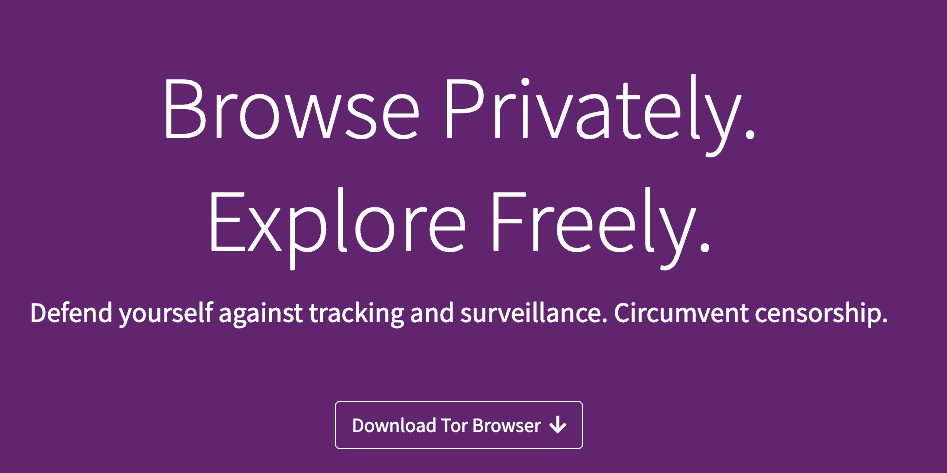
متصفح Tor هو مشروع مفتوح المصدر يستخدم عقدًا متعددة لمعالجة بياناتك. تحتاج إلى تثبيت هذا المتصفح على جهاز الكمبيوتر الخاص بك أو جهاز Mac أو Linux.
عندما تتصفح الإنترنت من هذا المستعرض ، سيقوم تلقائيًا بتعيين أي عنوان IP من شبكة Tor إلى جهاز الكمبيوتر الخاص بك. سيقوم أيضًا بتشفير بياناتك من المستعرض الخاص بك إلى شبكة tor. لكن العكس غير ممكن. لذا فإن الحماية الكاملة غير متوفرة كما هو الحال في خدمات VPN. ولكن يمكنك إخفاء عنوان IP الخاص بك ، ويمكنك إلغاء حظر أي موقع ويب ، ويمكنك تصفح الإنترنت دون الكشف عن هويتك.
Tor هو برنامج مفتوح المصدر لذلك هناك خطر أقل للضعف. إنه ذو طبقات بتشفير شديد التحمل ، مما يعني أن بياناتك مغلفة بالأمان وحماية الخصوصية. نظرًا لأنه يتحايل على الرقابة على الإنترنت ويفتح المواقع المحجوبة ، يستخدم الأشخاص من جميع أنحاء العالم "Tor" للبحث عن المنتجات وشرائها والتواصل مع الآخرين الذين لديهم وصول مقيد إلى الإنترنت. حتى أنه يسمح بالوصول إلى مواقع .onion المظلمة.
نظرًا لأن Tor يستخدم شبكة من المرحلات الموزعة ، فإن أداء متصفح Tor يكون أبطأ بكثير من المتصفحات الأصلية التي تتصل مباشرة بالإنترنت. يقتصر على حركة مرور الويب وسلطة أعلى ويمكنه مراقبة نشاطك عبر الإنترنت. حركة المرور الخاصة بك غير مشفرة بالكامل حتى يمكن مراقبة حركة المرور.
يمكنك التحقق من لقطة الشاشة أدناه لمعرفة كيف يخفي متصفح Tor عنوان IP الخاص بك. المتصفح الأيسر هو Google chrome الذي يعرض عنوان IP الخاص بي. على اليمين متصفح Tor الذي يعرض عنوان IP مجهول.
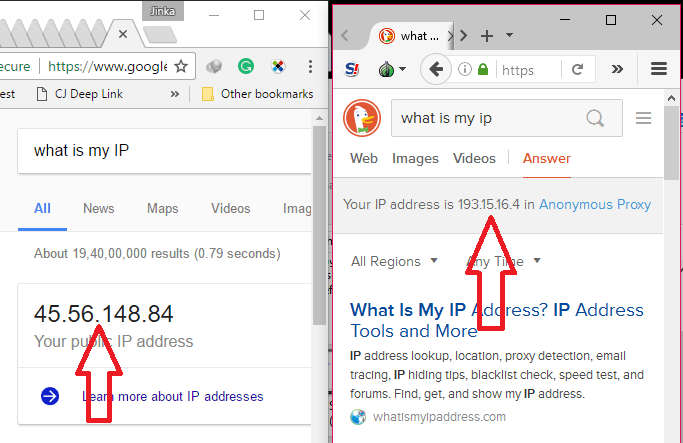
3. تغيير عنوان IP العام الخاص بك باستخدام خدمة VPN
يعد استخدام أي من أفضل خدمات VPN أفضل طريقة لتغيير عنوان IP الخاص بك. إنهم يخفون عنوان IP الخاص بك ويعطونك عنوان IP من جزء مختلف من العالم. كما أنها تسمح لك بتصفح الإنترنت دون أن يتم تتبعك. يقومون بتشفير بياناتك حتى لا يتمكن أي شخص من تتبع جهاز الكمبيوتر الخاص بك أو بياناتك أو اختراقها. تعد خدمة VPN اليوم من أهم برامج الأمان التي يمكنها تجاوز القيود الحكومية في بلدك. يمكنه إلغاء حظر أي موقع ويب محظور في بلدك.
الطريقة الأكثر فعالية لتغيير عنوان IP عبر الإنترنت هي الاتصال بشبكة افتراضية خاصة (VPN). إنها الطريقة الأكثر ملاءمة وفعالية لحماية خصوصيتك وتشفير بياناتك وتغيير موقعك الجغرافي. إنه ليس سوى خادم وكيل آمن (من خلال الأنفاق والتشفير) ، والذي لن يحافظ على خصوصيتك وأمانك فحسب ، بل سيسمح لك أيضًا بتجاوز القيود بسهولة. يعد التسجيل في VPN واستخدامه لتغيير موقعك الافتراضي أمرًا قانونيًا تمامًا في جميع البلدان تقريبًا.
توفر VPN إمكانية الاتصال بشبكة أخرى ، وعند الاتصال ، يتلقى جهاز الكمبيوتر الخاص بك عنوان IP جديدًا من مزود VPN. يمكن للمرء أن يختار الحصول على عنوان IP من أي بلد أو مدينة (بشرط أن يكون مزود VPN الخاص بك لديه خادم في المنطقة). يتم توجيه كل حركة مرور من جهاز الكمبيوتر الخاص بك عبر شبكة VPN ، لذلك يتم إخفاء عنوان IP الحقيقي الذي عينه موفر خدمة الإنترنت.
تم تصميم VPN لتشفير كل حركة مرور الويب الواردة والصادرة لجهازك ونقلها عبر خادم تفضله. هذا يجعل الأمر يبدو كما لو أنك تدخل إلى الويب من موقع خارج مدينتك / بلدتك الحالية. أيضًا ، تحظر VPN ملفات تعريف الارتباط للتتبع وتجعل من الصعب جدًا على مزودي خدمة الإنترنت والمتسللين والمواقع الإلكترونية ووكالات المراقبة مراقبة سلوكك على الإنترنت أو تتبع موقعك. لا يمكن لأي شخص التطفل على بياناتك ويمكنك الوصول إلى أي موقع ويب مقيد جغرافيًا. وبالتالي ، ستساعدك VPN على البقاء آمنًا عبر الإنترنت.
تسمح لك VPN باستخدامه على أجهزة متعددة (مثل الكمبيوتر الشخصي والجهاز اللوحي والهاتف الذكي) وهناك المئات من مزودي خدمة VPN (المتميزة والمجانية على حد سواء) التي يمكنك الاختيار من بينها. تتطلب خدمة VPN الموثوقة اشتراكًا قد يكلف 3 دولارات شهريًا إلى 12 دولارًا شهريًا.
لقد قمنا بالفعل بإدراج أفضل خدمات VPN هنا. إذا كنت بحاجة إلى بديل رخيص وأفضل ، فإنني أوصيك بـ NordVPN ( 68٪ رابط مخفض خاص ).
فيما يلي عدد قليل من مزودي خدمة VPN الذين نوصي بهم:
أ). NordVPN
NordVPN ( 68٪ Special Link ) موجود منذ أكثر من 10 سنوات وهو خيار شائع بين المستخدمين بفضل ميزاته وسعره وأدائه وأمانه. إنه مزود فائق الأمان يشغل 1850 خادمًا منتشرًا في 61 دولة. يقدم مجموعة متنوعة من العملاء المليئين بالميزات ، بما في ذلك البرامج الأصلية لنظام التشغيل Windows و macOS و iOS و Android.
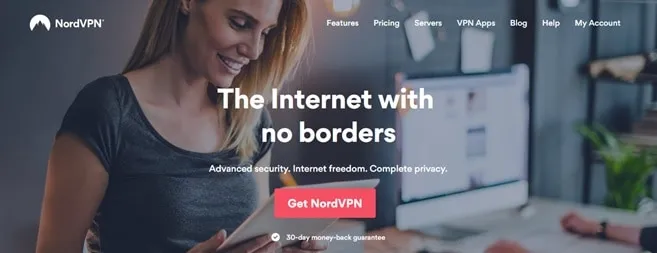
يلتزم هذا المزود بشكل صارم بسياسة عدم الاحتفاظ بالسجلات - مما يعني عدم وجود أي سجلات داخلية لأشياء مثل جلسات المستخدم أو حركة المرور أو الطوابع الزمنية. لم يتم تخزين أي بيانات تجريم.
هناك أيضًا ميزة SmartPlay التي يمكن استخدامها للالتفاف حول القيود الجغرافية وإلغاء حظر عدد كبير من خدمات البث. يستطيع Nord إلغاء حظر Netflix و Hulu و BBC iPlayer. ستحصل على دعم من 6 أجهزة بشكل قياسي ، ومفتاح إيقاف تلقائي ، وعناوين IP مخصصة اختياريًا ، وحماية قوية لتسرب DNS ، وإضافات بروكسي مشفرة لمتصفحات Chrome و Firefox ، مع خيارات الدفع التي تشمل Bitcoin و PayPal وبطاقات الائتمان.
إذا كنت ترغب في منحه نسخة تجريبية ، فإن NordVPN يوفر نسخة تجريبية مجانية مدتها ثلاثة أيام والتي تكون مخفية إلى حد ما على الموقع.
يمكنك قراءة مراجعة NordVPN الخاصة بنا للحصول على تفاصيل كاملة. يحصل قرائنا على خصم خاص على NordVPN من خلال صفحة قسيمة خصم NordVPN هذه.
ب). ExpressVPN
ExpressVPN هي أفضل خدمة VPN شاملة للسرعة والخصوصية وإلغاء الحظر. إنه اختيار ممتاز نظرًا لنهج العميل أولاً وتصميمه البديهي والسرعات العالية وشبكة كبيرة من الخوادم. يقع المقر الرئيسي للشركة في جزر فيرجن البريطانية ، وتدير الشركة أكثر من 1500 خادم موزعة على 94 دولة في 145 موقعًا. لديه مجموعة ممتازة من العملاء المصممين ، بما في ذلك البرامج الأصلية لنظام التشغيل Windows و MacOS و Linux و iOS و Android وحتى BlackBerry (وإن كان هناك طرازان). لا يقوم ExpressVPN بتخزين أي سجلات مرور.
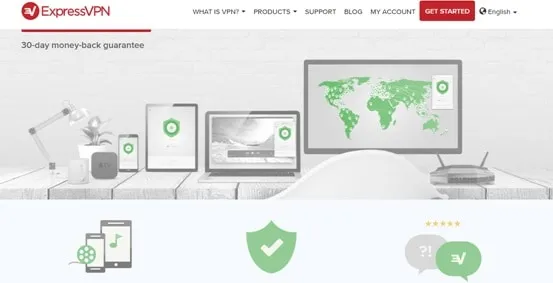
لا تقدم ExpressVPN إصدارًا تجريبيًا مجانيًا - ولكن هناك ضمان لاسترداد الأموال لمدة 30 يومًا إذا لم تكن راضيًا عن الخدمة. تدعم خدمة ExpressVPN ثلاثة اتصالات متزامنة فقط لكل مستخدم ، وتأتي خدمتهم بسعر أعلى. الاشتراكات أغلى قليلاً من نظيراتها. ولكن إذا كنت تريد مزودًا موثوقًا وسريعًا وآمنًا للغاية ، فقد يكون ExpressVPN مناسبًا تمامًا.
يمكنك التحقق من مراجعة ExpressVPN للحصول على التفاصيل الكاملة وصفحة كوبون خصم ExpressVPN للحصول على أحدث العروض.
ج). CyberGhost
CyberGhost هي خدمة رومانية / ألمانية تقدم خدماتها إلى 10 ملايين مستخدم وتقدم مجموعة متنوعة من العملاء المليئين بالميزات ، بما في ذلك البرامج الأصلية لنظام التشغيل Windows و MacOS و iOS و Android. في الوقت الحالي ، تدير الشركة أكثر من 1100 خادم موزعة على 47 دولة. يتميز بإمكانية تكوين رائعة ومعايير تشفير قوية ، كما أنه لا يسجل سلوك المستخدم وعادات التصفح.

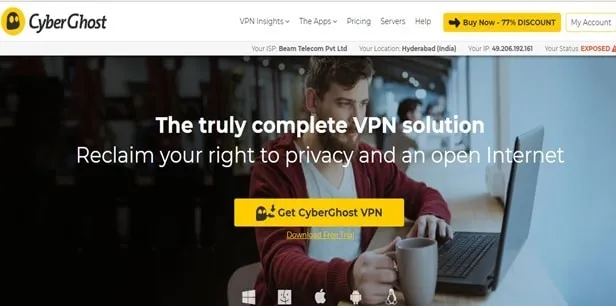
لا تعمل خدمة VPN مع Netflix ولكنها قادرة على إلغاء حظر BBC iPlayer. التورنت مدعوم على معظم خوادمه.
إذا كنت ترغب في تجربة الخدمة قبل الشراء ، فهناك خطة مجانية ، على الرغم من وجود بعض القيود: يمكنك فقط توصيل جهاز واحد في كل مرة ، وقد يعمل بشكل أبطأ من الخدمة التجارية الكاملة ، ويعرض الإعلانات (من بين قيود أخرى ). الشيء الجيد هو أنه لا يوجد حد لاستخدام البيانات. أيضًا ، إذا التزمت باشتراك كامل ، فهناك ضمان لاسترداد الأموال لمدة 30 يومًا إذا لم تكن راضيًا.
تحتاج إلى التحقق من CyberGhost Review الخاص بنا للحصول على تفاصيل كاملة وصفحة كوبون خصم CyberGhost للحصول على أحدث العروض.
في ما يلي عدد قليل من مزودي خدمة VPN الآخرين الذين نوصي بهم:
- Hotspot Shield - مجاني
- IPVanish (ضمان استرداد الأموال لمدة 7 أيام). قراءة مراجعة IPVanish وصفحة كوبون خصم IPVanish.
- إخفاء مؤخرتي (ضمان استرداد الأموال لمدة 30 يومًا).
- KeepSolid VPN Unlimited.
- PureVPN (ضمان استرداد الأموال لمدة 7 أيام).
- SaferVPN (إصدار تجريبي مجاني لمدة 24 ساعة أو ضمان استرداد الأموال لمدة 30 يومًا)
- TigerVPN
- TunnelBear.
- VyprVPN (نسخة تجريبية مجانية أو ضمان استرداد الأموال لمدة 30 يومًا). اقرأ مراجعة VyprVPN وتحقق من عروض VyprVPN.
- Windscribe - مجاني
- ZenMate. تحقق من خصومات Zenmate VPN.
- الموضوعات ذات الصلة: دليل 5 نقاط لشراء خدمة VPN
- أفضل 5 خدمات VPN للتورنت تدعم حركة مرور P2P
إذا فشل كل شيء آخر ولا تريد استخدام وكيل أو VPN ، فيمكنك أيضًا الاتصال بمزود خدمة الإنترنت. ما عليك سوى الاتصال بهم واطلب منهم تغيير عنوان IP الخاص بك.
4. تغيير عنوان IP عبر الإنترنت باستخدام خادم وكيل مجهول مجاني
يمكن استخدام الخادم الوكيل الذي يطلق عليه أحيانًا "الوكيل المفتوح" أو "الوكلاء" فقط لإعادة توجيه متصفحك (Chrome أو Firefox أو Safari أو Internet Explorer أو Edge) حول مرشحات محتوى الشركة أو المدرسة.
سيساعدك الخادم الوكيل على تغيير عنوان IP عبر الإنترنت دون تنزيل أي برنامج.
إذا كنت تتصفح من خلال وكيل ، فهذا يعني أنك لا تصل إلى موقع الويب مباشرة وتنتقل عبر وكيل وسيط. هذا ينقل المعلومات ذهابًا وإيابًا بينك وبين موقع الويب الوجهة. لذلك ، باستخدام الخادم الوكيل ، يمكنك تجاوز المواقع المحجوبة بسهولة.
هناك مخاطر مرتبطة بإخفاء عنوان IP الخاص بك باستخدام وكيل ، مثل - معظم خوادم الوكيل تعتمد على الويب ، لذا فإن إخفاء الهوية يقتصر على حركة مرور الويب فقط. نظرًا لأن حركة المرور تمر عبر خادم وكيل (وليس شبكة) ، فهناك احتمال أن يتم تسريب البيانات. أيضًا ، نظرًا لأنه يتم تسجيل معظم الخوادم الوكيلة ، يمكن تتبع نشاطك عبر الإنترنت بسهولة.
ستخفي الخوادم الوكيلة المجهولة عنوان IP الخاص بك وتوفر أي عنوان IP لخادمها. إذا كنت تستخدم خادمًا وكيلاً ، فلن تتصفح أي موقع ويب مباشرةً ، وسوف تتصفح مواقع الويب من خلال مواقع الخادم الوكيل. لذلك ستتم حماية IP الخاص بك. تحتاج إلى تصفح موقع مزود الخدمة. قد لا يكون مناسبا لك سيؤدي ذلك إلى إبطاء سرعة الإنترنت لديك. لكنها ستحل مشكلتك مؤقتًا. تقدم بعض العلامات التجارية ذات السمعة الطيبة هذه الخدمة المجانية.
قم بزيارة صفحة Hideme Proxy. اكتب موقع الويب المطلوب للتصفح. حدد أي بلد من البلدان. سيقومون بتخصيص عنوان IP الخاص بهذا البلد لجهاز الكمبيوتر الخاص بك.
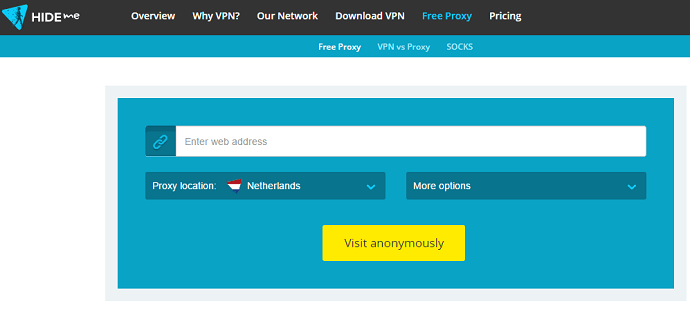
بهذه الطريقة ، يمكنك إلغاء حظر أي محتوى محظور في بلدك.
يعمل الوكيل المجاني بشكل مختلف عن خدمة VPN. إذا كنت بحاجة إلى حماية وراحة تامة ، فأنت بحاجة إلى استخدام خدمة VPN.
- ذات صلة: ما هو الخادم الوكيل؟ هل يجب علي استخدامه
- 15 فائدة للوكيل يجب أن تعرفها
- أفضل 6 وكلاء للتصفح المجهول
5. كيفية تغيير عنوان IP الخاص بك على Windows
فيديو تعليمي: تغيير عنوان IP على نظام التشغيل Windows 10
إذا كان لديك دقيقتان من وقتك ، يمكنك مشاهدة هذا الفيديو ومعرفة كيفية تغيير عنوان IP. لا تقلق ، يمكنك تخطي الفيديو واتباع الخطوات المذكورة أدناه.
- افتح مركز الشبكة والمشاركة من لوحة التحكم أو انقر بزر الماوس الأيمن على أيقونة الشبكة الموجودة في الجانب الأيمن من الشاشة.
- انقر فوق تغيير إعدادات المحول على الجانب الأيسر من الشاشة.
- انقر بزر الماوس الأيمن فوق شبكة المنطقة المحلية أو الشبكة اللاسلكية التي تريد تغيير عنوان IP.
- انقر فوق خيار الخصائص.
- انقر نقرًا مزدوجًا فوق عنصر IPv4 من القائمة.
- اختر علامة التبويب عام وحدد استخدام عنوان IP التالي أو حدد الحصول على عنوان IP تلقائيًا لجعل جهاز التوجيه يتحكم في عنوان IP.
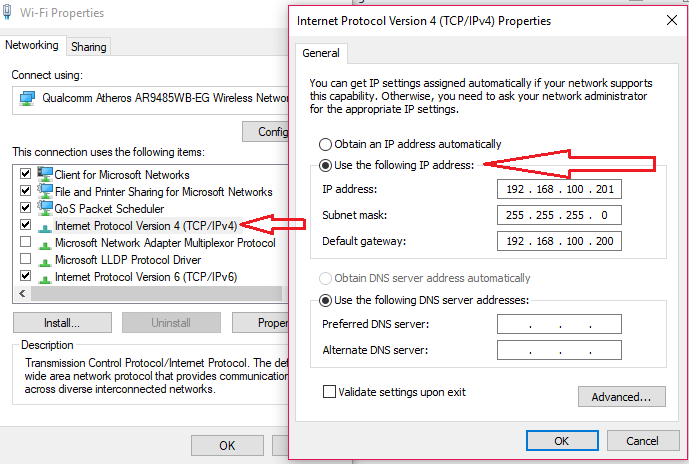
- ذات صلة: 8 طرق يمكنك من خلالها منع اختراق جهاز الكمبيوتر أو جهاز Mac الخاص بك
- 3 طرق لمنع تتبع مزود خدمة الإنترنت
6. كيفية تغيير عنوان IP على نظام Mac
اتبع الخطوات التالية لتغيير عنوان IP على نظام Mac الخاص بك:
1. من شريط القائمة العلوي على اليسار ، حدد قائمة آبل بالنقر على أيقونة أبل.
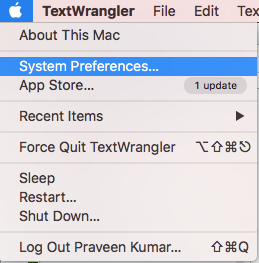
2. اختر "تفضيلات النظام" من الخيارات المتاحة.
3. ستفتح نافذة تفضيلات النظام واختر خيار "الشبكة" ضمن فئة الإنترنت واللاسلكي.
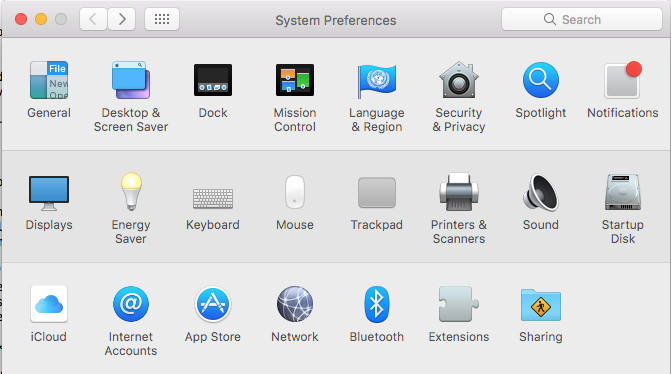
4. سيتم فتح نافذة الشبكة كما هو موضح في لقطة الشاشة أدناه.
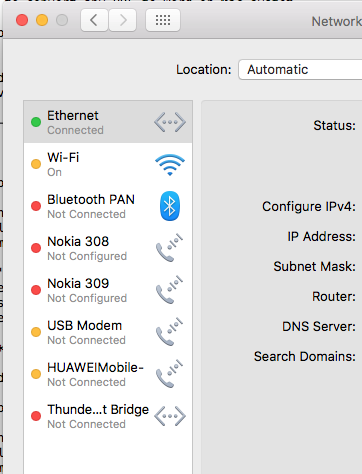
5. بشكل افتراضي ، سيتم تحديد "إيثرنت". انقر فوق الزر "خيارات متقدمة" في الركن الأيمن السفلي.
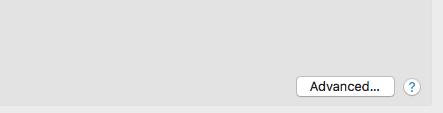
6. ستفتح النافذة الجديدة ، وسيتم تحديد علامة التبويب "TCP / IP" افتراضيًا. في هذه النافذة ، يمكنك عرض عنوان IP المعين حاليًا والتفاصيل.
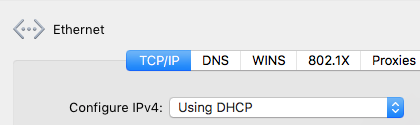
7. من خيارات تحديد تكوين IPv4 ، اختر "استخدام DHCP بعنوان يدوي".
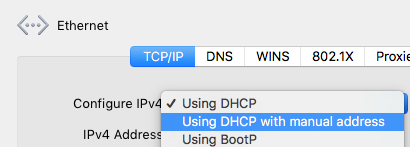
8. ثم يمكنك رؤية خيار إضافة عنوان IP الجديد في حقل عنوان IPv4.
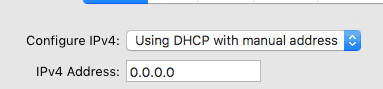
9. أدخل عنوان IP الجديد في حقل عنوان IPv4.
10. انقر فوق الزر "موافق" ثم انقر فوق "تطبيق" لتطبيق التغييرات بنجاح.
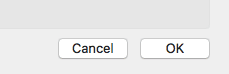
11. افترض أنه إذا كانت الخوادم المضافة حديثًا لا تعمل ، فأعد تشغيل النظام واختبر الخوادم مرة أخرى.
7. كيفية تغيير عنوان IP على iPhone
يمكنك أيضًا تغيير عنوان IP على جهاز محمول مثل هاتف Apple iPhone أو Android:
- افتح تطبيق الإعدادات .
- اضغط على خيار Wi-Fi .
- مستخدمو iPhone: اضغط على (i) الصغير بجوار الشبكة.
- انتقل إلى علامة التبويب الثابتة في منطقة عنوان IP .
- أدخل تفاصيل الشبكة يدويًا ، مثل عنوان IP الخاص بك ومعلومات DNS وما إلى ذلك .. ،
يمكنك أيضًا استخدام خدمات VPN مثل NordVPN ( 68٪ رابط مخفض خاص ) لتغيير عنوان IP على جهاز iPhone الخاص بك أو لحماية نشاطك عبر الإنترنت من خلال الهاتف المحمول. توفر كل خدمة VPN تطبيقات لجميع الأنظمة الأساسية.
8. تغيير عنوان IP المحلي على Android
يتم إصدار عنوان IP المحلي بواسطة جهاز التوجيه الذي تقوم بتوصيل جهازك به. يستخدم موجه الشبكة هذه المعلومات لتحديد الجهاز ونقل المعلومات من وإلى الجهاز. يمكنك تعيين عنوان IP مخصص لجهازك من سلسلة عناوين IP الصادرة عن جهاز التوجيه. يمكنك اتباع الإرشادات أدناه حول كيفية تغيير عنوان IP المحلي على Android.
- افتح جهازك وافتح "الإعدادات".
- انتقل إلى "الشبكة والإنترنت" >> "Wifi".
- الآن انقر مع الاستمرار فوق الشبكة التي تتصل بها. سوف تحصل على خيار "تعديل الشبكة".
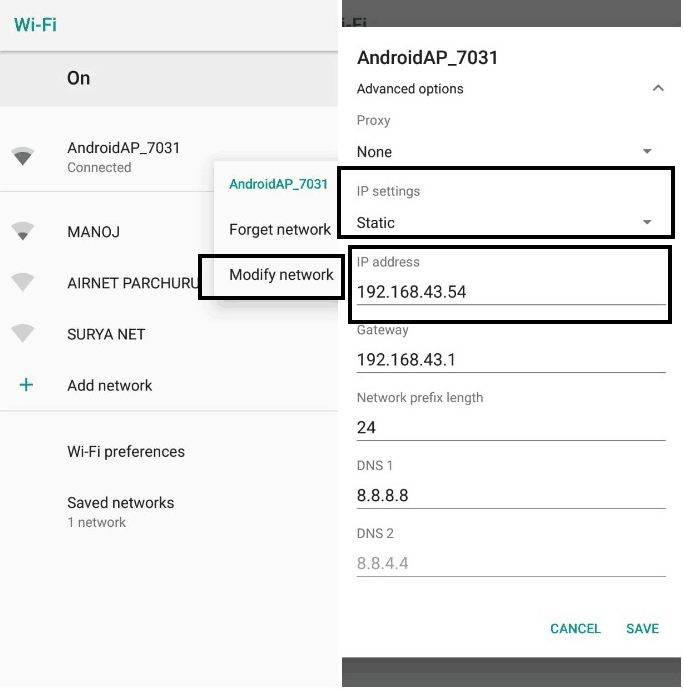
- بعد ذلك ، ضمن الخيارات المتقدمة ، قم بتغيير إعدادات IP إلى Static.
- يمكنك تعيين عنوان IP جديد لجهازك وتحتاج إلى التأكد من أنه في النطاق الصحيح.
- إذا كان عنوان IP الخاص بك هو 192.168.1.23 ، فيمكنك اللعب بآخر رقمين ويمكنك إدخال أي شيء من 1 إلى 254.
إذا كنت لا تريد العبث بإعدادات جهازك. بعد ذلك ، يمكنك تنزيل تطبيقات IP Changer من متجر play الذي سيؤدي المهمة نيابةً عنك. كل ما عليك فعله هو إدخال عنوان IP في التطبيق وسيهتم بالباقي.
- اقرأ أيضًا: أفضل 9 طرق لتغيير عنوان IP عبر الإنترنت
- أفضل 7 طرق لمنع Android من المتسللين
9. تغيير عنوان IP العام على Android
يُستخدم عنوان IP العام للتعرف عليك من خلال المواقع وصفحات الويب التي تزورها. يتم استخدامه لتقديم معلومات لك ويمكن استخدامه أيضًا لحظر أو تقييد استخدامك لمواقع معينة. يمكنك تغيير هوية جهازك وكذلك تصفح المحتوى المقيد عن طريق تغيير عنوان IP العام على جهازك.
لديك القليل جدًا من التحكم فيه حيث يتم التحكم فيه بشكل صارم من قبل مزودي الشبكة. يمكنك بسهولة تغيير عنوان IP العام إذا كان مزود الخدمة الخاص بك يستخدم "IP الديناميكي" الذي يستخدمه عادةً معظم مزودي الخدمة. إذا كان مزود الخدمة الخاص بك لا يستخدم عنوان IP الديناميكي ، فإن الطريقة الوحيدة هي استخدام VPN والتي ستتجاوز اتصالك بخادم موجود في بلد آخر.
9.1 قم بتغيير عنوان IP العام على شبكة Wifi
عملية تغيير عنوان IP العام على شبكة Wifi بسيطة ، كل ما عليك فعله هو إعادة تشغيل جهاز توجيه wifi الخاص بك. إذا كان موفر خدمة الإنترنت الخاص بك يستخدم تخصيص IP الديناميكي ، فستحصل على عنوان IP عام جديد عندما تقوم بإعادة تشغيل جهاز التوجيه الخاص بك. قم بإيقاف تشغيل جهاز التوجيه الخاص بك وانتظر لمدة 5 دقائق وأعد تشغيل جهاز التوجيه ، وفي بعض الأحيان لن تلاحظ التغيير وتحتاج إلى القيام بذلك مرتين أو حتى ثلاث مرات لإنجاز المهمة.
9.2. تغيير عنوان IP العام على شبكة الهاتف المحمول
يمكنك حتى تغيير عنوان IP المعين لك من قبل مزود شبكة الهاتف المحمول الخاص بك. تشبه هذه العملية ما فعلته على شبكة Wifi الخاصة بك. ما عليك سوى تشغيل وضع الطائرة على جهازك وإيقاف تشغيله بعد دقيقة أو دقيقتين. سيتم تعيين عنوان IP عام جديد لك في كل مرة تقوم فيها بذلك.
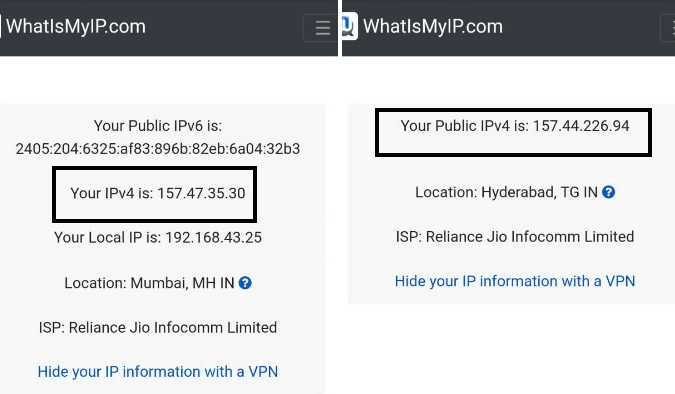
الخلاصة: أفضل طريقة لتغيير عنوان IP
يمكنك استخدام أي من الطرق المجانية المذكورة أعلاه. ولكن عندما تكون جادًا بشأن خصوصيتك ، فأنت بحاجة إلى استخدام خدمة VPN المتميزة. يعد استخدام خدمة VPN أفضل طريقة لتغيير عنوان IP على جميع أجهزتك. لأن خدمات VPN توفر تطبيقات لجميع أجهزتك.
نقترح استخدام شبكة NordVPN وهي الشبكة الأفضل والأرخص تكلفة.
- ذات صلة: كيفية البحث عن عنوان Mac على iPhone
- كيفية الوصول إلى إعدادات DNS الخاصة بـ iPhone لتغيير DNS
إذا أعجبك هذا البرنامج التعليمي حول كيفية تغيير عنوان IP ، فيرجى مشاركته مع أصدقائك وعائلتك. تريد المزيد من النصائح ، يرجى متابعة ما تريد على Facebook و Twitter. اشترك في قناة whatVwant على YouTube للحصول على تحديثات منتظمة.
